نقشه سایت : وقتی که صحبت از SEO و بازاریابی به میان می آید، من راه های سریع و آسان را دوست دارم. اگرچه من متعهد به سفری طولانی در وبلاگ نویسی هستم (بیش از ده سال)، بیشتر ترجیح می دهم چند دکمه را فشار دهم و چند اهرم را بکشم تا ترافیک بیشتری داشته باشم. تلاش کمتر، برد بیشتر. این چیزی است که می خواهم. و، خوشبختانه، برخی از تکنیک های SEO در قبال تلاش کم ارزش بالایی تولید می کنند. می خواهم یکی از این تکنیک ها را با شما به اشتراک بگذارم: ایجاد نقشه سایت یا xml sitemap.
حالا قبل از اینکه پس از خواندن عبارت «xml sitemap» فرار کنید، چند خبر خوب برای شما دارم. هر چند xml sitemap جنبه فنی SEO در نظر گرفته می شود، کار سختی نیست. در واقع اصلا فنی نیست. برای ایجاد یک xml sitemap خوب فقط چند دقیقه باید کار کنید. لازم نیست نحوه کدنویسی را بلد باشید. فقط باید نحوه کلیک کردن را بدانید. رایگان است. آسان است. نسبتا ساده است، و به کمک آن می توانید SEO خود را بهبود ببخشید.
xml sitemap چیست؟
به عبارت ساده، xml sitemap فهرستی از URL های یک وب سایت است. به همین دلیل نقشه سایت نامیده می شود. این کار ساختار نقشه وب سایت و محتوای آن را نشان می دهد (xml مخفف « Extensible Markup Languag» است که راهی برای نمایش اطلاعات در وب سایت است.) اما چرا باید xml sitemap داشته باشید؟ هدف از آن چیست؟
هدف از xml sitemap چیست؟
موتورهای جستجو از کرولرها برای سازماندهی و شاخص سازی اطلاعات در وب استفاده می کنند. کرولر می تواند تمام انواع اطلاعات را بخوانند. اما xml sitemap خواندن و شاخص سازی اطلاعات وب سایت را ساده تر می کند. زمانی که این کار انجام شود، وب سایت شما به احتمال قوی تر می تواند به سرعت رتبه خود را بهبود ببخشد. در اصل، xml sitemap به عنوان جدول محتویات وب سایت شما عمل می کند و امکان دریافت و شاخص سازی اطلاعات را به کرولر می دهد.
به این قیاس توجه کنید:
وب سایت خود را به عنوان یک خانه و هر صفحه از آن را به عنوان یک اتاق در نظر بگیرید. xml sitemap همانند نقشه خانه شما است و کار گشتن اتاق ها را برای گوگل ساده تر می کند.
با این حال، یک نقشه سایت سازمان یافته می تواند حتی مزایای بیشتری هم داشته باشد.
نقشه سایت می تواند به روز شدن صفحه، فرکانس به روز رسانی صفحه، اهمیت نسبی صفحات در یک وب سایت، و نحوه یافتن و شاخص سازی محتوایی که در اعماق ساختار سایت قرار دارد را برای موتورهای جستجو مشخص کند.
اطلاعات در یک نقشه سایت بدین صورت به نظر می رسند:
محل صفحه در وب سایت (URL آن): http://www.example.com/mypage آخرین تغییر صفحه: 2013-10-10 میانگین زمانی تغییر: monthly اولویت این صفحه نسبت به صفحات دیگر در سایت: 1این ویژگی ها، به ویژه با توجه به مقدار پیوند غیر مجاز که امروزه برای محتوا رخ می دهد، مهم هستند.
اگر از نقشه سایت استفاده نمی کنید، ممکن است به نظر برسد که وب سایت شما دارای اطلاعات تکراری است که برای SEO شما خوب نیست.
از همه مهمتر، xml sitemap راهی سریع برای ایندکس شدن توسط گوگل است.
همان طور که در ابتدا گفتیم این کار راه بسیار ساده است. بااستفاده از xml sitemap به گوگل می گویید که این سایت من است و می خواهم این صفحات ایندکس شوند. در عرض چند دقیقه، گوگل پاسخ شما را می دهد، به سایت شما وارد می شود و مطالبتان را ایندکس می کند.
اگر از خود می پرسید که آیا واقعا به xml sitemap نیاز دارم؟ باید این همه مشکل به خودم تحمیل کنم؟ باید بگویم که بله!
مزایای زیر را برای xml sitemap در نظر بگیرید:
xml sitemap به گوگل می گوید که در سایت شما وارد شود و آن را ایندکس کند. xml sitemap به گوگل می گوید که وارد چه چیزی در وب سایت شما شود. xml sitemap نوع اطلاعات درون وبسایت را به گوگل می گوید. xml sitemap به گوگل می گوید که مطالب چه زمانی به روز می شوند (که باعث رتبه بندی fresh بهتر می شود). xml sitemap به گوگل می گوید که مطالب هر چند وقت یک بار به روز می شوند. xml sitemap مقدار اهمیت مطالبتان را به گوگل می گوید. xml sitemap به وبسایت شما در ایندکس شدن سریع کمک می کند. xml sitemap به غلبه بر محدودیت لینک های داخلی ضعیف وب سایت کمک می کند. xml sitemap به غلبه بر چالش عدم وجود نمایه لینک خارجی قوی کمک می کند. xml sitemap به سایت های بسیار بزرگ به دریافت ایندکس بهتر و سازمان یافته تر کمک می کند. xml sitemap به گوگل در کرول کردن موثرتر وبسایت کمک می کند. xml sitemap به گوگل تمام صفحات وب سایت شما را نشان می دهد، حتی اگر در ساختار سایت عمیق باشند و جستجو در آنها به سرعت ممکن نباشد.اگر آماده ایجاد xml sitemap هستید، باید یک فرایند سه مرحله ای را دنبال کنید:
ایجاد xml sitemap اضافه کردن xml sitemap به وب سایت ارسال xml sitemap به گوگل.ادامه این مقاله به هر یک از این مراحل می پردازد.
ایجاد XML sitemap با استفاده از Screaming Frog (برای هر نوع وب سایت):
می توانید از Screaming Frog برای ایجاد xml sitemap در هر وب سایتی استفاده کنید. مهم نیست از چه نوع سیستم مدیریت محتوایی استفاده می کنید، اندازه وب سایت چقدر است، وب سایت چند ساله است و یا هر سوال دیگری. در واقع، برای ایجاد xml sitemap، حتی لازم نیست که صاحب وب سایت باشید و یا به آن دسترسی داشته باشید.
آیا هزینه ای در بر دارد؟ screaming frog تا ۵۰۰ صفحه کرول رایگان فراهم می کند. برای کرول کردن در وب سایت های بزرگتر از ۵۰۰ صفحه، باید screaming frog دارای مجوز بخرید.

درباره screaming frog:
اگر تا به حال screaming frog نداشته اید، آن را نصب کنید. screaming frog نرم افزار دسکتاپ قدرتمندی است که به شما در طیف وسیعی از فعالیت های SEO کمک می کند. نسخه اولیه آن رایگان است. اما نسخه کامل (با خرید مجوز) هزینه ای در حدود ۱۴۹٫۰۰ پوند در سال در بر دارد.
در این بخش، شما را با ایجاد xml sitema از طریق نسخه رایگان screaming frog برای هر نوع وب سایتی آشنا می کنم.
اول، screaming frog را باز کنید.

دوم، URL خود را در کادر بالای صفحه تایپ کنید.

بر روی start کلیک کنید.

بسته به اندازه وب سایت، کرول در آن از چند دقیقه تا چند ساعت طول می کشد. وبسایتی با ۳۰۰۰ صفحه بیشتر از یک دقیقه طول نمی کشد. اما وبسایت های بزرگ با چندین میلیون صفحه حدود چند ساعت زمان می برند.
هنگامی که کار با سایت به پایان برسد، “۱۰۰” در نوار وضعیت نمایش داده می شود.

حالا، بر روی « Sitemaps» در نوار منو کلیک کنید.

سپس بر روی Create XML Sitemap کلیک کنید.

سپس باید انتخاب کنید که کدام بخش از وب سایت را می خواهید در XML Sitemap داشته باشید.

صفحات NOINDEX: صفحاتی هستند که حاوی کد HTML در header هستند و به موتورهای جستجو می گویند که این صفحه را در جستجوی ایندکس وارد نکند. اگر توسعه دهنده شما برخی صفحات خاص را به عنوان NOINDEX تنظیم کرده است، احتمالا علت خوبی داشته است. هنگامی که شک دارید، این کادر را علامت نزنید.
Canonicalised: ممکن است بیش از یک URL به یک صفحه از محتوا اشاره داشته باشد. اگر canonicalised را علامت بزنید، به ابزار کرول می گویید که همه URL های یک صفحه را بررسی کند. اگر شک دارید، این قسمت را علامت نزنید.
Paginated URLs: Paginated URLs شامل rel= attributes برای گشتن در محتوای سایت می شود. اگر مراقب نباشید، pagination می تواند برای SEO خطرناک باشد. توصیه می کنم این قسمت را علامت نزنید.
PDFs: می توانید شمول PDFs را در XML Sitemap مشخص کنید. گوگل هر نوع محتوایی را از جمله PDF ایندکس می کند. توصیه میکنم که فایلهای PDF را در XML Sitemap بگنجانید، زیرا PDF ها برای وبسایت شما مهم هستند و ممکن است کاربران به دنبال اطلاعاتی در آنها باشند.
فراموش نکنید که نقشه سایت برای SEO است. اگر می خواهید کسی صفحه ای را در وب سایت شما بیابد، آن را در نقشه سایت خود قرار دهید.
زبانه های « Last Modified»، «Priority» و «change frequency» در رابطه با تاریخ و زمان تغییر صفحات وب هستند. مگر در مواردی که به این تنظیمات وارد هستید، آنها را به طور پیش فرض باقی بگذارید.
اضافه کردن تصاویر به نقشه سایت ایده خوبی است، بنابراین بر روی Images کلیک کنید.

سپس بر روی Include Images کلیک کنید. در کادر سوم Include only relevant Images with up to 10 inlinks به طور خودکار علامت می خورد.

سپس بر روی Next کلیک کنید.
محلی را برای ذخیره XML sitemap مشخص کنید و بر روی Save کلیک کنید.

حالا باید XML sitemap خود را از طریق FTP در سایت آپلود کنید. اما ایجاد نقشه سایت تنها گام اول است. نقشه سایت بدون ارسال آن به موتور جستجو هیچ سودی ندارد.
نحوه ارسال xml sitemap خود به گوگل:
برای انجام این کار، باید کنسول جستجوی گوگل (Google Search Console) را به وب سایت خود متصل کنید.
اول، به Google Search Console بروید و وب سایت خود را انتخاب کنید.
از dashboard، بر روی Craw کلیک کنید.

در مرحله بعد، بر روی Sitemaps کلیک کنید.

بر روی Add/Test Sitemap کلیک کنید.

URL که در آن نقشه سایت خود را ذخیره کرده اید را وارد کنید. از آن جا که یک فایل XML است، باید با xml تمام شود.

برای مشاهده جزئیات نقشه سایت بر روی Test کلیک کنید. مطمئن شوید که خطایی وجود ندارد.

اگر خطایی وجود نداشت، می توانید نقشه سایت را به گوگل ارسال کنید. دوباره بر روی Add/Test Sitemap کلیک کنید. این بار به جای test بر روی submit کلیک کنید. باقی کار بر عهده گوگل است. نقشه سایت این امکان را به Google میدهد که به سرعت و یکپارچه سایت شما را ایندکس کند و به افزایش رتبه بندی شما کمک کند.
ایجاد XML sitemap با استفاده از Yoast (صرفا برای کاربران وردپرس):
Yoast یکی از محبوب ترین پلاگین های SEO برای وردپرس است. Yoast ایجاد و ارسال XML sitemap را آسان می کند.
در ادامه انجام کار را به صورت گام به گام توضیح می دهیم، اما ابتدا به موارد زیر نیاز دارید:
باید از سایت org. استفاده کنید. باید پلاگین Yoast را نصب کرده باشید. (رایگان است.) وب سایت شما باید به Google Search Console متصل باشد.اکثر وب سایت ها این سه چیز را از قبل دارند. اگر آماده هستید، ادامه دهیم.
ورود به مدیریت وردپرس خود:
اول باید مطمئن شوید که پلاگین Yoast برای ایجاد نقشه سایت آماده است. برای این کار، باید تنظیمات پیشرفته Yoast را روشن کنید.
بر روی پلاگین Yoast کلیک کنید.
آیکون « Y» دارد و می گوید SEO. باید در ستون کناری سمت چپ واقع شده باشد.

بر روی گزینه dashboard کلیک کنید.

سپس بر روی features کلیک کنید.

از زبانه های موجود، Advanced settings pages را بیابید.

تنظیمات پیشرفته را به enabled تغییر دهید.

به پایین بروید و بر روی Save Changes کلیک کنید.

پس از این کار باید ببینید که منو Yoast در ستون کناری سمت چپ تغییر کرده است و چند گزینه اضافی در آن وجود دارد.

در منوی Yoast ، بر روی XML sitemaps کلیک کنید.
توجه: در صورتی که منو را نمی بینید، بر روی منوی اصلی Y SEO کلیک کنید تا منوی کشویی باز شود.

در اینجا می توانید قابلیت XML sitemaps سایت خود را راه اندازی کنید.
در اولین تب، General، می توانید تنظیمات را به صورتی که هست رها کنید. اگر آنها را تغییر دادید بر روی Save changes در پایین کادر کلیک کنید.

بر روی User sitemap کلیک کنید.
اگر سایت وردپرس شما نویسندگان متعدد دارد، و می خواهید آدرس آرشیو نویسنده ها ایندکس می شود، می توانید این افزونه را فعال کنید.
البته اگر آن را غیر فعال رها کنید، به قابلیت های کامل نقشه سایت آسیبی نمی رساند.
در این مثال ما آن را disable باقی گذاشتیم، زیرا این سایت وردپرس تنها یک نویسنده دارد.

اگر هر چیزی را تغییر داده اید، بر روی Save changes کلیک کنید.
بر روی Post Types کلیک کنید.

در این بخش، شما در مورد نوع پستی که باید ایندکس شود تصمیم گیری می کنید. در اغلب موارد، بهتر است هر چیزی (از جمله رسانه) در نقشه سایت گنجانده شود.
اگر می خواهید برخی مطالب خود را پنهان کنید، آن ها را از نقشه سایت خارج کنید.اگر مطمئن نیستید، این کار را انجام ندهید. باز هم بر روی save changes کلیک کنید.
حالا، بر روی Excluded posts کلیک کنید.

آیا پستی وجود دارد که می خواهید از نقشه سایت حذف کنید؟ آنها را اینجا اضافه کنید.
به خاطر داشته باشید، حتی اگر یک پست را از نقشه سایت خارج کنید، افراد همچنان می توانند آن را پیدا کنند، به آن دسترسی داشته باشند و گوگل نیز ممکن است آن را ایندکس کند.
اگر هر پستی را به لیست خروج اضافه کرده اید، بر روی save changes کلیک کنید.
در نهایت، بر روی Taxonomies کلیک کنید.

به احتمال زیاد، تنظیمات را در اینجا به همان صورت باقی می گذارید. هر چه زبانه های بیشتری در نقشه سایت گنجانده شوند، XML sitemap کامل تر خواهد بود.
خوب، نقشه سایت آماده است! اما اول نگاهی به آن بیاندازید.
دوباره به زبانه General بروید.

در زیر عنوان Your XML Sitemap، برای مشاهده XML sitemap کلیک کنید.

هنگامی که آن را باز کنید، به یک صفحه واقعی در سایت خود می روید که ممکن است چیزی شبیه به این تصویر باشد.

به عنوان یک بخش کوچک اما مهم، آخرین بخش از آن URL را کپی کنید: sitemap_index.xml.
حالا وقت آن است که این صفحه را به گوگل ارسال کنید.
ارسال XML Sitemap به گوگل:
چه از وردپرس و چه screaming frog استفاده کنید، دستورالعمل ها از اینجا به بعد یکسان هستند.
به Google Search Console بروید.
وب سایت خود را از لیست انتخاب کنید.

در نوار سمت چپ، بر روی crawl کلیک کنید.

سپس بر روی Sitemaps کلیک کنید.

اگر اولین باری باشد که این کار را انجام می دهید، چیزی برای نمایش وجود نخواهد داشت.
بر روی Add/Test Sitemap کلیک کنید. یک کادر کوچک برای اضافه کردن URL نقشه سایت شما ظاهر خواهد شد.
در اینجا باید URL نقشه سایت خود را که کپی کرده بودید، قرار دهید:

بر روی Submit کلیک کنید.
کنسول جستجو با پیام Item submitted ارسال شما را تایید می کند.

صفحه را refresh کنید.
نقشه سایت تازه ارائه شده در زیر ظاهر خواهد شد.

بعد از چند دقیقه پردازش، گوگل گزارش کاملی از نحوه کارکرد نقشه سایت شما ارائه می دهد.

نتیجه گیری:
به تجربه من، بسیاری از صاحبان کسب و کارهای کوچک و کارآفرینان وب از شنیدن XML sitemap وحشت می کنند. به نظر خیلی سخت می آید. اما همان طور که دیدید زیاد کار سختی نبود.
ایجاد XML sitemap با استفاده از برنامه ای مثل screaming frog به معنای واقعی کلمه یک دقیقه یا کمتر طول می کشد. اگر کاملا بی تجربه باشید هم کل روند حداکثر بیست دقیقه طول می کشد. با این حال مزایای آن در SEO خیلی زیاد است. بنابراین اگر تا به حال این کار را برای سایت خود انجام نداده اید، توصیه می کنیم همین امروز شروع کنید.
 فیشینگ چیست ؟ روش های مقابله با صفحات فیشینگ + آموزش
فیشینگ چیست ؟ روش های مقابله با صفحات فیشینگ + آموزش
 عمر باتری تبلت ( آیپد ) را با این ترفندهای ساده و کاربردی افزایش دهید
عمر باتری تبلت ( آیپد ) را با این ترفندهای ساده و کاربردی افزایش دهید
 پلیس آهنی در دبی شروع به کار کرد + تصاویر و فیلم کار پلیس آهنی
پلیس آهنی در دبی شروع به کار کرد + تصاویر و فیلم کار پلیس آهنی
 کیبورد گوشی خود را تغییر دهید + آموزش تصویری و دانلود کیبورد جدید
کیبورد گوشی خود را تغییر دهید + آموزش تصویری و دانلود کیبورد جدید
 بهترین کاربرد های سرکه سیب در زندگی که باید یاد بگیرید
بهترین کاربرد های سرکه سیب در زندگی که باید یاد بگیرید
 صندلی دوپایه فوق مدرن و جدید برای آنهایی که کمردرد دارند + عکس
صندلی دوپایه فوق مدرن و جدید برای آنهایی که کمردرد دارند + عکس
 دفتر کار گوگل در سراسر جهان با ویژگی های خاص و متفاوت + عکس
دفتر کار گوگل در سراسر جهان با ویژگی های خاص و متفاوت + عکس
 اختراع خلاقانه برای آینده نزدیک برای زندگی هیجان انگیز + تصاویر
اختراع خلاقانه برای آینده نزدیک برای زندگی هیجان انگیز + تصاویر
 گوشی نوکیا ۳ ( بررسی جدیدترین گوشی نوکیا از قیمت تا قابلیت ها )
گوشی نوکیا ۳ ( بررسی جدیدترین گوشی نوکیا از قیمت تا قابلیت ها )
 عکاسی با موبایل ( رازهای جالب و خواندنی و ترفندهای عکاسی با موبایل )
عکاسی با موبایل ( رازهای جالب و خواندنی و ترفندهای عکاسی با موبایل )
 بلاک کردن شماره ناشناس در آیفون + آموزش تصویری ساده برای بلاک کردن
بلاک کردن شماره ناشناس در آیفون + آموزش تصویری ساده برای بلاک کردن
 گوشیهای ضد آب ( معرفی و مشخصات بهترین گوشیهای ضد آب بازار )
گوشیهای ضد آب ( معرفی و مشخصات بهترین گوشیهای ضد آب بازار )
 تاثیر شگفت انگیز رابطه جنسی بر زیبایی زنان
تاثیر شگفت انگیز رابطه جنسی بر زیبایی زنان  معرفی بهترین خودروهای تاریخ کشور آلمان
معرفی بهترین خودروهای تاریخ کشور آلمان  تزیین جشن الفبا در مدرسه | 40 ایده تزیین جشن الفبا در مدرسه برای کلاس اولی ها برای دهه نودی های دوست داشتنی!
تزیین جشن الفبا در مدرسه | 40 ایده تزیین جشن الفبا در مدرسه برای کلاس اولی ها برای دهه نودی های دوست داشتنی! 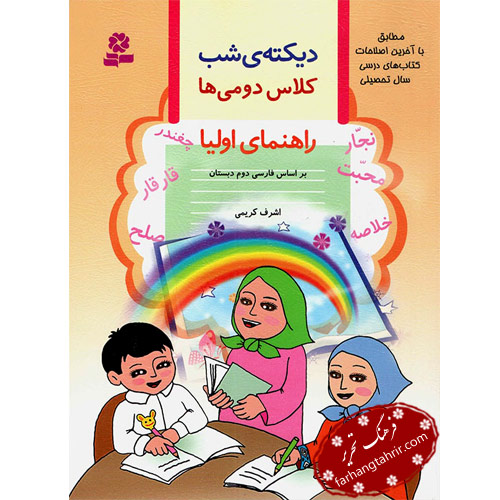 متن دیکته شب کلاس دوم ابتدایی برای همه درس ها
متن دیکته شب کلاس دوم ابتدایی برای همه درس ها  آموزش رفع مشکل عدم اتصال و کار نکردن برنامه تروکالر Truecaller
آموزش رفع مشکل عدم اتصال و کار نکردن برنامه تروکالر Truecaller  تصاویر | سریعترین 0 تا 100 خودروهای زمین
تصاویر | سریعترین 0 تا 100 خودروهای زمین 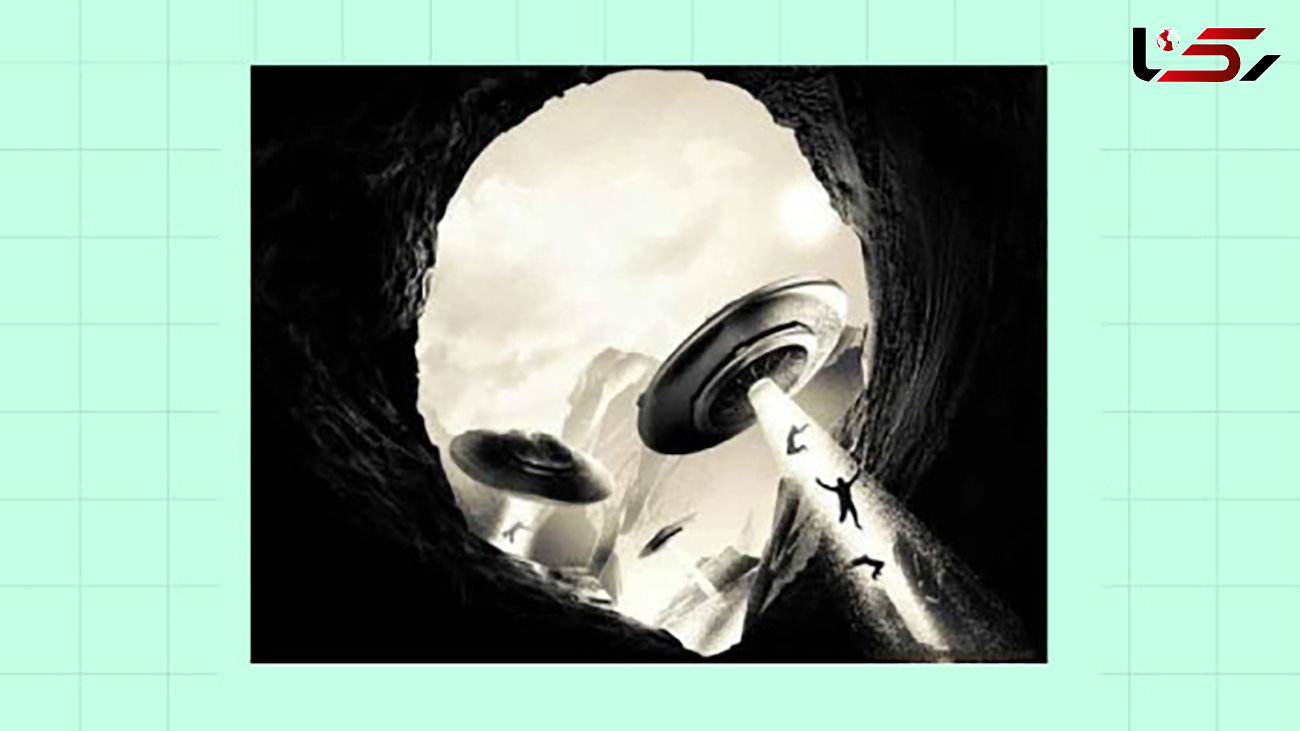 تست شخصیت شناسی/ در این تصویر چه می بینید؟
تست شخصیت شناسی/ در این تصویر چه می بینید؟  درمان تبخال تناسلی: 12 درمان خانگی تبخال تناسلی زنان و مردان
درمان تبخال تناسلی: 12 درمان خانگی تبخال تناسلی زنان و مردان  عکس نوشته و متن روز جهانی دوقلوها | 25 عکس نوشته و پیامک تبریک روز جهانی دوقلوها
عکس نوشته و متن روز جهانی دوقلوها | 25 عکس نوشته و پیامک تبریک روز جهانی دوقلوها  شیمیل ها چه افرادی هستند؟
شیمیل ها چه افرادی هستند؟  ویتامین ها چه هستند و چه می کنند؟
ویتامین ها چه هستند و چه می کنند؟  متن شب لیله الرغائب (شب آرزوها) + پیامک و عکس جدید
متن شب لیله الرغائب (شب آرزوها) + پیامک و عکس جدید  شعر آموزشی اشکال هندسی
شعر آموزشی اشکال هندسی  ویژگی های افراد دو جنسه یا همان ترانس ها چگونه است ؟
ویژگی های افراد دو جنسه یا همان ترانس ها چگونه است ؟  دیکته شب | دیکته کلاس اول دبستان
دیکته شب | دیکته کلاس اول دبستان